关键词:
iTOP-4412平台硬件的连接1.核心板和底板的连接
迅为iTOP-4412开发板采用工业级进口板对板连接器,拔插方便稳定可靠,如下图所示。

另外迅为独家提供两种封装的核心板,接口定义完全兼容,如下图所示。

iTOP-4412开发平台,核心板和底板可分离。拆分核心板的时候,使用塑料的薄片在核心和底板任意一边轻轻撬动,听到清脆的响声,表明撬动的一边的连接器已经分离,接着依次分离其它三边。
安装核心板的时候,核心板和底板的箭头要指向同一方向,将核心板和底板对齐,然后按压核心板,听到四次清脆的响声,则表明核心板和底板连接上了。接着在轻轻按压,核心板确保已经完全连接。
2.控制台(Console)串口
在嵌入式Linux的调试过程中,嵌入式设备往往会提供主机一个串口控制台,特别是驱动工程师在绝大多数情况下都是通过串口和目标机通信。下图是默认iTOP-4412开发平台的控制台串口。

使用串口线连接开发板的COM3到PC机的串口,如果PC或笔记本没有串口,就需要准备一条USB转串口的设备。串口不支持热拔插,所以要在断电的情况下插拔,以免带电插损坏器件。
3.屏幕的组装
iTOP-4412开发平台支持多种屏幕,包括4.3寸电阻屏、电容屏7寸和9.7寸、显示器HDMI屏幕等。
从外观上来看,开发板有2个HDMI接口,其实只有一个可以接到HDMI显示器上。如下图所示:
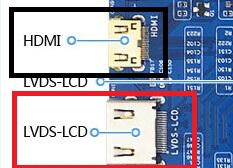
HDMI-C接口用于显示器HDMI屏幕。
外形较小的HDMI(上图方框中HDMI的接口)是标准的HDMI-C接口(不属于国际标准,但是在很多电器设备中都有使用,属于日本SONY公司定义的一种HDMI接口,具体可以百度),建议使用我司的C口转A口的HDMI线连接。
HDMI-A接口用于接7寸或者9.7寸屏幕。
外形较大的HDMI-A接口(上图方框中LVDS-LCD的接口),只能连接迅为提供的7寸屏幕或者9.7寸屏幕,里面有5V(或者3.3V)电源,绝对不能接到HDMI显示器上。使用迅为提供的HDMI线是可以防呆的,不会接错,在用户弄清楚信号之前,不要擅自使用自己购买的HDMI线!
iTOP-4412精英版除了使用HDMI线连接屏幕外,也可以使用软排线的方式来连接,接口是翻盖式的,软排线带有金属触点的一面朝下连接,如下图所示。
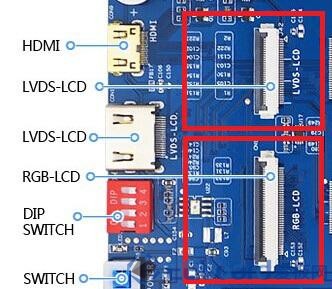
上图中两个方框内的LCD接口信号是自定义的接口,只能连接迅为提供的屏幕,和其它公司的屏幕并不兼容,这点大家一定要注意!
4.电源和上电断电
请使用开发板自带的5V/2A电源连接开发板的POWER插座,如下图所示。

上电方法,电源接口旁边有一个按键,将按键按下不弹起,则电源连通,开机。
断电方法,按键按下弹起,则电源断开,关机。
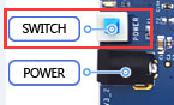
5.其它模块的连接
iTOP-4412开发平台有丰富的扩展模块,这些模块可以通过对应的接口进行扩展。
标注可以扩展的模块有CAMERA、JTAG、GPIO、UART、KEYPAD、GPS、WIFI等模块,直插的扩展模块在接口附近都有防呆小箭头,模块上的小箭头需要和底板扩展口的小箭头对应。
另外还可以扩展VGA模块、AVIN模块、串口转接板、CAN/RS485模块、继电器模块、RFID模块等,这些扩展模块可以参考原理图或者PCB来连接。
启动模式1.启动模式
用户可以通过拨码开关来选择启动方式,注意:初次使用不要随意改变拨码开关设置,拨动后一定要注意恢复,如果设置不当将导致系统无法启动,拨码开关如下图所示。

iTOP-4412开发板是4键的拨码开关,按照上图的放置位置,从上到下编号依次分别是4,3,2,1。其中3和4是用来选择使用屏幕的,1和2是用来选择启动方式的。按照上图的放置位置,拨码开关拨到左侧是1,拨到右侧是0。选择启动方式的设置如表所示。
拨码开关编号 | 1 | 2 |
EMMC启动 | 0 | 1 |
TF卡启动 | 1 | 0 |
选择支持不同屏幕的设置如下图所示:
拨码开关编号 | 3 | 4 |
9.7寸屏幕(1024*768) | 0 | 0 |
7寸屏幕(1280*800) | 0 | 1 |
4.3寸屏幕(480*272) | 1 | 0 |
1080P分辨率 | 1 | 1 |
2.Uboot模式
在确认电源、串口等连接好以后,按下开发板上的SWITCH按键,启动开发板,开发板上POWER旁边的LED灯会点亮,在PC的串口上可以看到类似下图所示的系统启动的信息。
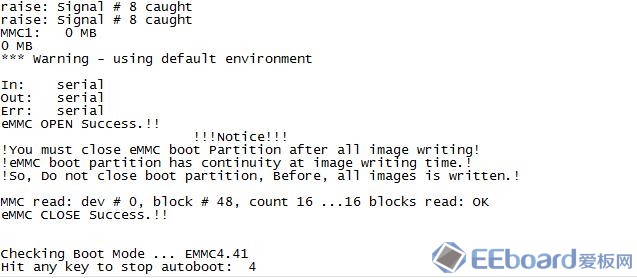
如上图所示,是Uboot的启动打印信息,读秒的过程中如果输入任何值,将进入Uboot模式(在第四章介绍系统烧写方法时需要用到Uboot模式)。为了和Ubuntu、Win7、XP的命令行区分,在书本中统一将 “在超级终端的命令行里面输入命令”的过程叫做“进入超级终端的Uboot模式,输入命令”。
Uboot启动之后会运行内核,打印内核初始化信息,直到启动文件系统。
3.文件系统模式
在开发板启动过程中,如果用户不做任何操作和控制,会进入文件系统模式。
当超级终端进入了文件系统模式,向串口中输入回车键,就会出现下图中红色方框中的命令行终端。
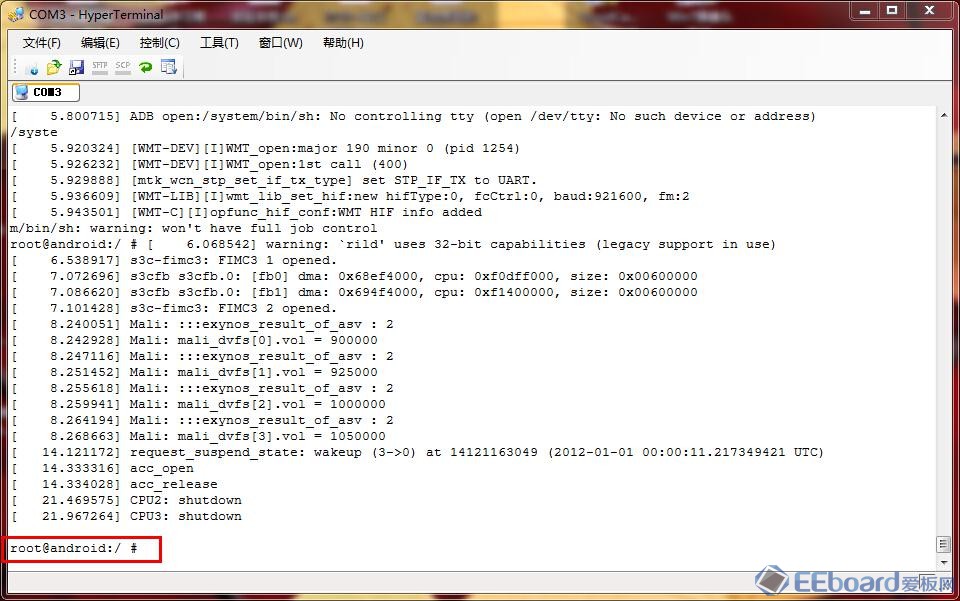
为了和Ubuntu、Win7、XP以及前一小节Uboot模式命令行区分,在文档的后面,统一将“在超级终端的命令行里面输入命令”的过程叫做“进入超级终端的文件系统模式,输入命令”。在文件系统模式中,可以支持一部分常见的的Linux命令(在4.2小节会详细介绍Linux常用命令)。
另外,在“QT系统”、“Ubuntu系统”以及“最小Linux文件系统”中,都可以进入文件系统模式,输入部分Linux命令,对开发板进行操作。
iTOP-4412开发平台初体验
iTOP-4412开发板预装Android4.0.3系统,采用9.7寸或者7寸IPS屏幕,至少5点以上触控,操作流畅,无论是高清视频、游戏等都会有上佳的表现,实际操作感受超过市面多数平板电脑。
本章主要介绍Android4.0.3系统应用实例,部分功能需要相应配套硬件,烧写对应的镜像才能测试。
1.系统基本功能开机启动
开发板接通电源,并按下电源开关,系统即启动,如果有屏幕,在启动过程中,系统会依次显示下图中的开机画面,它们分别是Linux内核和Android系统启动时的Logo画面。


系统启动后会显示如下图所示解锁画面。
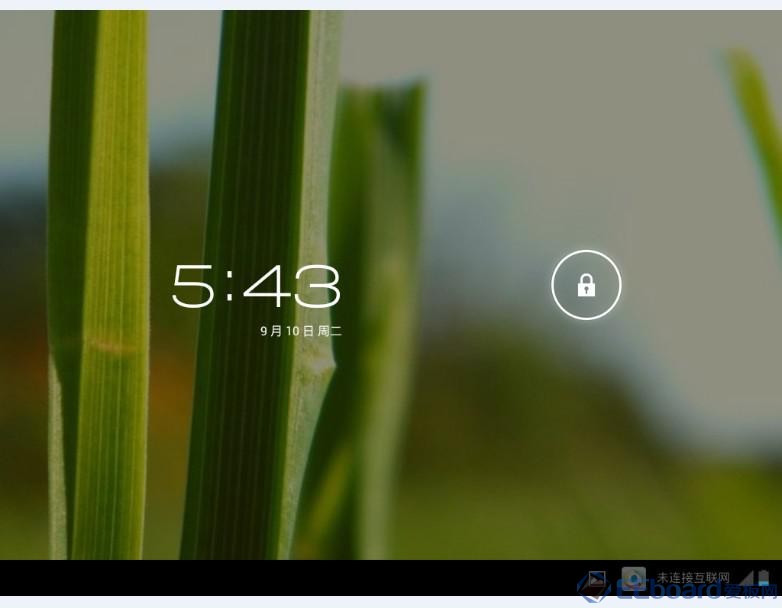
音量调节
同样在系统“设置”里进行操作,如下图所示。
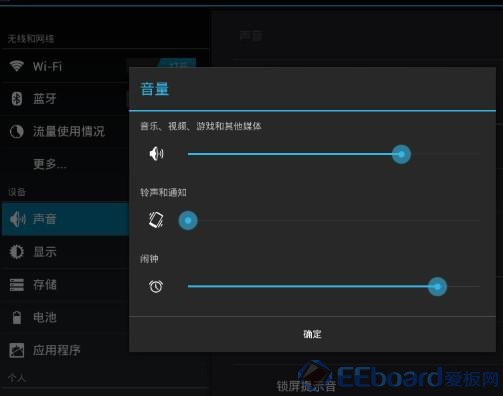
用户也可以通过开发板上的按键,Vol+和Vol-来调节音量,如下图所示。

亮度调节
在Android中可以通过系统‘设置’来调节亮度,如下图所示。
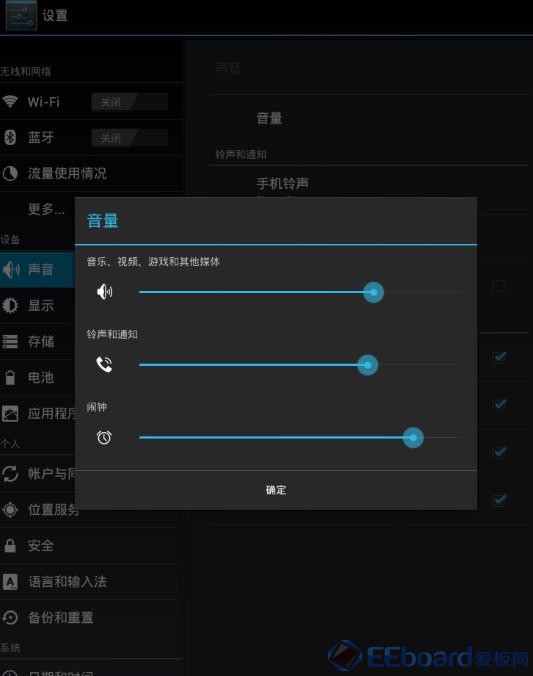
2.USB和OTG功能连接U盘
当插入U盘以后(底板上2个USB接口都可以插入U盘),如下图所示。

打开桌面上的文件管理器,在“目录”“/mnt/udisk*”下面将会出现U盘文件,注意文件管理器是一个第三方软件,需要用户自行安装。
鼠标及键盘
iTOP-4412开发板可以支持USB2.0鼠标和键盘。
在USB HOST接口连接鼠标或键盘,Android系统会自动识别,对于没有购买触摸屏,使用HDMI显示器的用户,这是个很好的选择。
将开发板当做平板与PC相连
将开发板的OTG接口和PC机的USB接口相连,在Android桌面的右下部分状态栏将出现相应提示,如下图所示。

点击该提示后将会出现如下图所示。
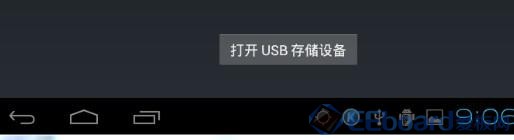
继续点击按钮‘打开USB存储设备’,在电脑PC上就会提示有存储设备插入,这时用户就可以把平板当做U盘来操作。
3.网络设置和连接WIFI连接
需要连接开发板配套WIFI模块才能使用,如果没有WIFI模块,建议不要测试。
WIFI功能需要在系统‘设置’里打开,打开WIFI后,搜索到附近的无线网络,连接后即可使用WIFI,设置界面如下图所示。

蓝牙功能
iTOP-4412开发板的WIFI模块和蓝牙模块是一体的,该模块同时支持WIFI和蓝牙,可以使用蓝牙功能和其他蓝牙设备进行文件传输。
有线网(RJ45)
有线网需要通过一根网线与PC或路由器相连。
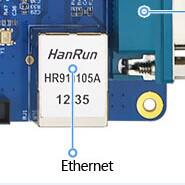
通过一根网线,连接这个RJ45接口到PC机的网口或者路由器,或者到另外一个开发板,可实现有线以太网络通讯。网线连接以后,两台机器的IP地址要设置在同一个网段,即同一个子网,这样双方就可以通讯了。
配置之后,上层应用可以通过socket协议实现端到端的数据通讯,完成各种网络应用。
网络接口芯片采用DM9621,其中已经包含了MAC和PHY部分。
下面是设置PC机和开发板以太网的例子:
1)设置PC主机IPV4地址为192.168.1.2(IP地址可以根据实际情况选择)
2)连接开发板和主机的串口,网口,启动开发板,系统启动后,设置Android的IP地址和主机在同一个网段,例如,在串口中输入:
ifconfig eth0 192.168.1.130 (IP地址可以根据实际情况自行确定)
测试以太网连接,在串口中输入:
ping 192.168.1.2(开发板ping PC)
或者在PC的cmd窗口中输入:
ping 192.168.1.130(PC ping开发板)
然后可以看到ping命令执行的结果。
开发板连接路由器例子:
ifconfig eth0 192.168.1.130 netmask 255.255.255.0 up
route add default gw 192.168.1.1 dev eth0
setprop net.dns1 192.168.1.1
浏览网页
参考本章使用RJ45或者WIFI连接网络后就可以上网了,如下图所示。
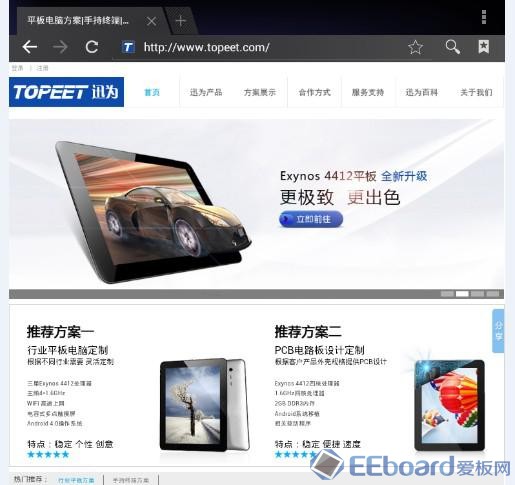
3.3.4 多媒体电影音乐
拷贝视频文件到TF卡后(TF卡需要使用FAT32格式),将卡插入开发板的TF卡插座,使用暴风影音播放器,就可以观看影片。这时需要连接耳机,注意不同颜色的接口分别对应耳机的听筒和麦克,如下图所示。

在线影音需要上网,参考本章的WIFI连接,播放网络视频,如下图所示。

摄像头(选配)
摄像头接口是一个20PIN的双排插针,可以和迅为提供的500M摄像头模块相连接,和模块连接时注意防呆箭头,如下图所示。

摄像头模块外观,如下图所示。

摄像头模块接上之后,就可以直接使用Android自带的照相机功能拍照。
声卡的内外放设置
声卡外放内放设置实际是耳机和喇叭输出的切换,切换功能可以通过命令行来实现,操作系统默认使用耳机输出。用户在超级终端中输入以下命令即可实现内放和外放的切换。
(1)使用耳机输出,现在程序默认使用的耳机,使用耳机输入,在串口依次以下命令:
tinymix 4 127
tinymix 5 1
tinymix 39 1
tinymix 46 1
(2)使用外置的喇叭,在串口依次输入以下命令:
tinymix 6 127
tinymix 7 1
tinymix 39 1
tinymix 44 1
3.3.5 GPS功能(选配)
GPS测试需要到室外空旷的地段,测试前应装上对应的GPS天线,需要安装迅为第三方的GpsTest.apk,然后点击运行,查看搜星结果;如果安装凯立德等软件,可实现GPS导航等功能,搜星速度也足够快,如下图所示。
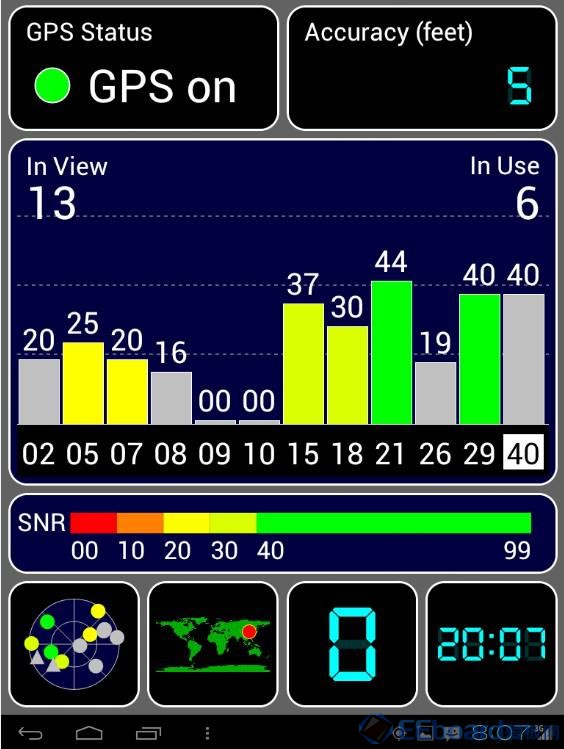
以上为室内靠窗测试效果图,室外可以达到10颗星以上。
3.3.6 游戏3D性能
用户可以使用TF卡或者WIFI安装相应3D测试软件。
Exynos 4412配备四核GPU,即‘Mali-400’,性能强劲,各种游戏测试无压力,运行游戏效果,如下图所示。

嵌入式开发板itop-4412开发板初学arm开发板首选!提供技术支持!
摘要:ARM开发板迅为三星Exynos嵌入式开发平台超强GPS模块iTOP-Exynos4412开发板采用Exynos4412的主芯片,具有更高的主频和更丰富外设,配置2GB双通道DDR3的内存及16GB存储,具有稳定性强、可靠性高,能适用于对性能和处理能力有更高... 查看详情
itop-4412开发板网盘资料介绍
...盘视频资料内容如下:01-烧写、编译以及基础知识视频02-嵌入式Linux视频03-iTOP-4412开发板硬件设计指导视频04-Android应用程序视频05-Android应用教程201506-裸机程序实验文档以及工具文件07-Linux-x86-Qt5.3.2以及QtE4.7.1应用视频08-Linux驱动... 查看详情
itop4412开发板添加开机启动程序
1.先编写代码,以helloworld.c为例子1#include<stdio.h>2#include<unistd.h>//这个文件是什么3main()4{5inti=0;6while(1)7{8sleep(2);9printf("hell0world! ");10}11}2.在ubuntu14环境下,用交叉编译器编译一下,生成.o文件,下一个问题,怎么通过串口把.o... 查看详情
itop-4412开发板-串口转接小板的使用文档
本文档介绍如何使用迅为iTOP-4412精英版如何使用串口转接板,串口小板如下所示。和串口转接板模块相关的资料如下:“iTOP-4412-Android-串口测试文档(升级版)_V2.X.zip”“iTOP-4412-QtE-串口uart测试程序_v1.X.rar”“iTOP-4412-驱动-关闭... 查看详情
开创学习的四核时代-itop-4412开发板开源硬件平台
iTOP-4412开发板如今比較热门的开发板。笔者最近入了一套。也推荐给初学ARM的朋友学习,4412开发板搭载三星Exynos四核处理器,配备1GB内存,4GB固态硬盘EMMC存储,兼具高速读取与超大容量,独家配备三星S5M8767电源管理。接口丰富... 查看详情
讯为itop4412嵌入式开发板学习之-------前言
...学习 Linux 程序设计和 Linux 网络编程。3、嵌入式 Linux&n 查看详情
分享itop4412开发板-bluetooth移植文档
【分享】iTOP4412开发板-Bluetooth移植文档 最近须要把Bluetooth移植到iTOP-4412 开发平台。查阅了相关资料,经过一段时间的研究、调试,最终成功的将蓝牙功能移植到了开发板上面。这里笔者记录移植过... 查看详情
迅为itop-4412精英版开发板mosquitto(mqtt协议)移植及使用测试
??需要在Linux系统下先交叉编译好mosquitto再移植到开发板中,至于最后PC端使用Linux还是Windows都可以。??注意事先要配置好交叉编译环境目录一、下载依赖包二、交叉编译1.交叉编译libuuid2.交叉编译openssl3.交叉编译mosquitto三、iTOP-441... 查看详情
嵌入式开发板学习新手在itop4412开发板无界面linux操作系统使用can模块遇到问题,求解决方法?
最近想使用迅为的iTOP4412精英版开发板做关于CAN总线相关的程序设计。遇到的问题是,将购买的CAN模块连接到开发板上时,在系统界面使用ifconfig-a命令,没有发现can的信息。看起来系统没有识别这个模块。想请教下大神们,这个... 查看详情
嵌入式开发板丨arm开发板学习必备资料-迅为电子
摘要:ARM开发板迅为三星Exynos嵌入式开发平台超强GPS模块iTOP-Exynos4412开发板采用Exynos4412的主芯片,具有更高的主频和更丰富外设,配置2GB双通道DDR3的内存及16GB存储,具有稳定性强、可靠性高,能适用于对性能和处理能力有更高... 查看详情
移植opencv2.4.9到itop4412开发板
...机器视觉方向的图像处理的开发包,眼下已经有被移植到嵌入式Linux环境上。本文介绍了OpenCV交叉编译的基本步骤。在opencv交叉编译之前要先进行依赖库的交叉编译,然后才干进行opencv库的交叉编译(由于opencv依赖于非常多库函数,... 查看详情
itop-4412开发板-串口基础知识和测试方法
本文档介绍嵌入式上串口通用的基础知识和测试方法。请注意文档中,关于硬件的很多描述都带有“一般情况”这样的字样,表明是有特殊情况的,但是在大多数情况下,去掉“一般情况”都是正确的。硬件很多情... 查看详情
迅为-arm嵌入式开发一体化工业9.7寸屏幕平板式智能触控屏
...p;FPC(也可以通过类似HDMI线方式连接) 用于嵌入式开发平台4412开发板: 查看详情
itop-4412开发板-qte4.7-uvc摄像头使用例程
本文档主要介绍迅为iTOP-4412开发板QtE4.7系统下UVC摄像头的使用过程。工程文件是:“iTOP-4412-QtE4.7-UVC_V1.0”(注意版本更新)。用户可以直接运行工程文件中的“qtcamera”可执行文件。具体过程如下。1.1 运行测试通过U盘、tftp&... 查看详情
4412开发板免费视频教程
...目框架,例程及源码分析,增加部分视频教程,全面掌握嵌入式开发技术应用外扩模块包含WIFI,RFID,GPS,Zigbee,继电器LORA,USB转串等模块。 4412开发板免费视频教程观看地址(关注迅为电子B站,获得最新免费视频)iTOP... 查看详情
u-boot启动流程详解-基于itop4412开发板
前言u-boot的作用:CPU上电后,需要设置很多状态,包括CPU状态、中断状态、MMU状态等,其次要做的就是对硬件资源经行板级初始化、代码重定向等,最后若不进入命令行模式,就会将linux内核从flash(NAND,NORFLASH,SD,MMC等)拷贝到D... 查看详情
[学习开发板怎么选]迅为4412开发板帮你入门嵌入式
丰富选配模块 入门视频教程(购买后提供完整版高清教程)部分视频观看地址:【视频教程】iTOP-4412开发板之学习方法--致初学者http://v.youku.com/v_show/id_XNzQ5MDA4NzM2.html【视频教程】三星Exynos4412处理器开发要点http://v.y... 查看详情
分享几个4412开发板新录制的视频,不是vip也能看
如果能点个赞就更好啦iTOP4412开发板介绍https://www.bilibili.com/video/av74453392iTOP4412开发板系统编程前言https://www.bilibili.com/video/av75754003iTOP4412-fastboot烧写Androidhttps://www.bilibili.com/video/av76115803iTOP4412-安装虚拟机软件https://www.bilibili.com/vide... 查看详情